今回は、**UGREENのNAS「NASync DXP2800」**について、詳しくご紹介していきます!
スマホの容量が足りない…
クラウドの月額課金が地味に痛い…
そんな悩みを持っている方にぴったりな“自宅に置ける自分専用クラウド”が、このNASyncシリーズです!
 佐渕さき
佐渕さき運営者:Galaxy大好きVTuber佐渕さき
YouTubeで動画でも解説中!
NASってなに?クラウドや外部メモリと何が違うの?
NASとは「Network Attached Storage」の略で、ネットワークに繋いで使うストレージのこと。
簡単に言えば、自宅に置ける自分専用のクラウドストレージです!
- スマホやパソコンからWi-Fi経由でデータを保存&アクセスできる
- 家の中はもちろん、外出先からも使える
- 月額料金なしで大容量データ管理が可能!
クラウド(Google Driveなど)や外部メモリのいいとこ取りのような存在なんです♪
UGREEN NASync DXP2800の外観と特徴


今回レビューしたのは、UGREENの「NASync DXP2800」。
エントリーモデルに位置づけられていて、NAS初心者にも扱いやすい1台です!
✅ 特徴まとめ:
- スタイリッシュで部屋に馴染みやすいデザイン
- 2ベイ構成(HDD最大2台)+M.2 SSDにも対応
- 最大ストレージ容量は64TBまで!
- 背面には2.5GbE LAN、HDMI、USB 3.2/2.0搭載
- 前面にUSB-Cポートもあり、接続性も優秀
上位モデルのDXP4800 Plus・DXP6800 Proもありますが、まずはこの2800がちょうどいいバランス!
ハードディスクの取り付け方法(超簡単!)
NASync DXP2800はスクリューレス設計で、ドライバー不要のHDD取り付けが可能です。


手順:
- フロントパネルを開けて、トレイを取り出す
- トレイのロックを外し、HDDを差し込んで固定
- トレイを戻してロックをかける
今回は2台のHDD(各8TB)をセット。
さらにM.2 SSDにも対応していて、最大で64TBの大容量NASとしても使えます!
初期設定はスマホで完結!UGREEN NASアプリの使い方
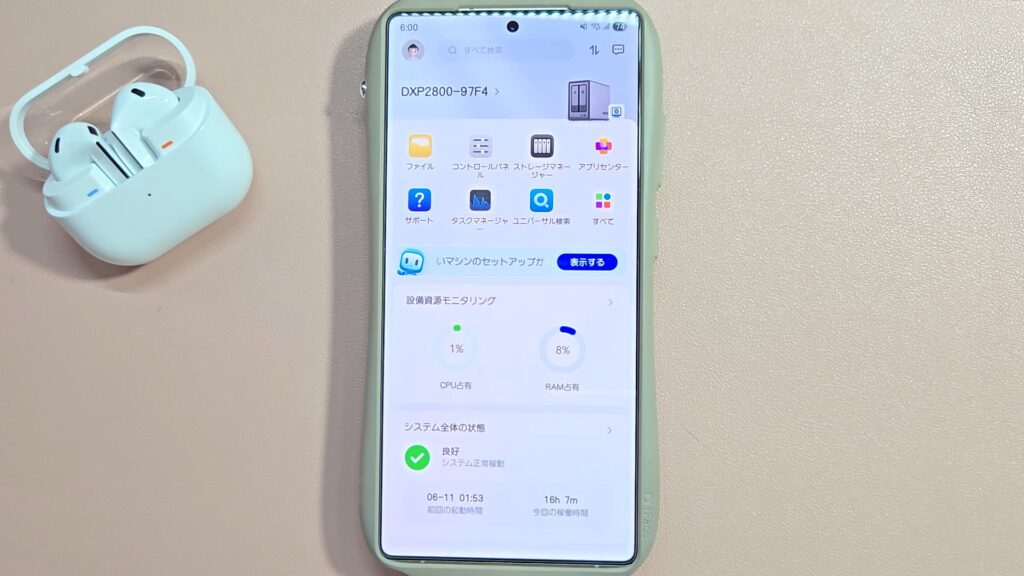
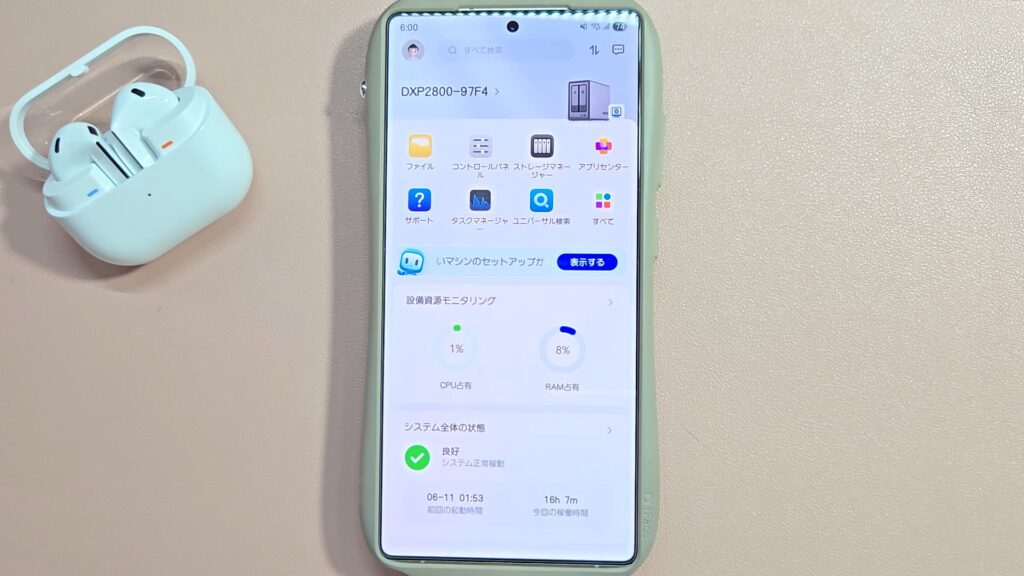
セットアップはスマホアプリから全て操作可能!
初心者にもやさしい設計になっています。
初期設定の流れ:
- 「UGREEN NAS」アプリをインストール
- 同じWi-Fiに接続してアプリを開くと、自動でNASを認識
- 名前やアカウント設定を行い、RAID構成を選択
- ストレージを初期化すれば、すぐに使える状態に!
RAIDはRAID 1(ミラーリング)を選べば、万が一のHDD故障にも安心。
アプリは日本語完全対応で、チュートリアルも丁寧でした。
データのアップロードとリモートアクセスも簡単!
アプリからフォルダを作成して、スマホの動画や写真をアップロードできます。
進捗もリアルタイムで確認できて、とってもスムーズ。
さらに便利なのが、外出先からのリモートアクセス機能!
- 自宅以外でも、スマホアプリやブラウザからアクセス可能
- ファイルの閲覧、アップロード、ダウンロードもOK
- 5G環境でも思ったよりサクサク動く!
自宅にある「データセンター」にいつでもアクセスできる感覚です✨
実際に使ってみた感想と注意点
良かったところ:
- セットアップがスマホだけで完結する
- アプリが使いやすく直感的
- スタイリッシュな外観と静音設計
- データのバックアップや動画の保管に最適!
注意点・デメリット:
- HDDは別売なので初期費用はやや高め
- HDDは消耗品なので数年ごとに交換が必要
- RAID設定などの知識が少し必要(でも調べればOK!)
こんな人におすすめ!
- クラウド容量が足りなくて困ってる方
- YouTubeや写真・動画編集など、大容量ファイルを扱う方
- 家族で写真・動画を共有したい方
- 自分でデータを管理したい人、デジタル整理が好きな人
まとめ:NAS初心者でも迷わず使える「NASync DXP2800」
UGREEN NASync DXP2800は、
NASを初めて使う人にこそ試してほしい1台!
手軽さと高機能を両立していて、
「NASって難しそう…」というイメージをいい意味で裏切ってくれました。
動画でも詳しく紹介しているので、気になった方はぜひチェックしてみてください!
👉 UGREEN NASync DXP2800【Amazon】
今なら発売記念で15%でお得に購入できます!
2025年06月13日からは10%OFF。まずチェック!!


コメント